Photoshop简单打造照片怆荒效果
发布时间:2015-05-12 来源:查字典编辑
摘要:本文由中国教程网translate原创。先看原图和效果图:原图效果图1.打开原件后,(图象-调整-色阶)参数,看图象需要而定!图12.新建图...
本文由中国教程网 translate 原创。
先看原图和效果图:

原图
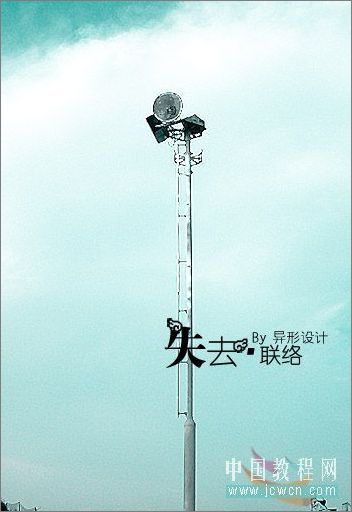
效果图
1. 打开原件后,(图象 - 调整 - 色阶) 参数,看图象需要而定!

图1
2.新建图层(图层 - 新建 - 图层)
3.双击前景色,设置为 #11D7D0,按快捷键Atl+Delete填充,效果如图!
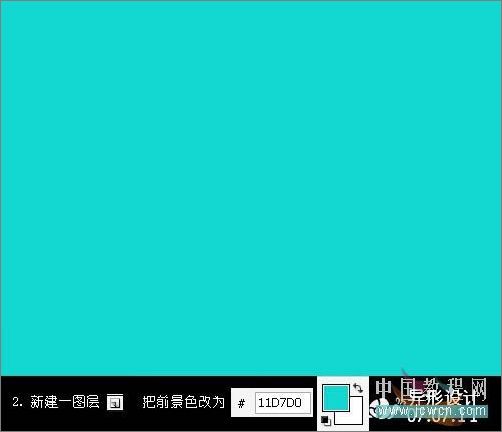
图2
4.把 图层模式 改为 色相,如图!

图3


